Аудио драйвер - это программное обеспечение, которое позволяет компьютеру воспроизводить звук. Если у вас ноутбук MSI, то, возможно, вам потребуется установить или обновить аудио драйвер, чтобы получить наилучшее качество звука. В этой статье мы расскажем вам о том, как установить аудио драйвер на ноутбук MSI.
Первым шагом в установке аудио драйвера на ноутбук MSI является поиск необходимого драйвера на официальном веб-сайте производителя. Вам потребуется знать модель вашего ноутбука, чтобы найти правильный драйвер. Обычно, на сайте MSI есть раздел поддержки, где можно найти драйвера для разных моделей ноутбуков.
Когда вы найдете нужный драйвер, скачайте его на свой ноутбук. После завершения загрузки, выполните двойной щелчок на загруженном файле, чтобы запустить установку. Во время установки драйвера, вам может быть предложено выбрать различные опции и настройки. Рекомендуется прочитать инструкции, чтобы убедиться, что выбраны наиболее подходящие параметры для вашего ноутбука.
Когда установка будет завершена, возможно, потребуется перезагрузить ноутбук, чтобы изменения вступили в силу. После перезагрузки, вам рекомендуется проверить работу аудио устройств и убедиться, что звук работает нормально. Если у вас все еще возникают проблемы со звуком, вы можете попробовать повторить процесс установки драйвера или обратиться в службу поддержки MSI, чтобы получить дополнительную помощь.
Проверка совместимости
Перед установкой аудио драйвера на ноутбук MSI, необходимо сначала проверить совместимость вашего устройства с предлагаемым драйвером. Для этого следуйте инструкциям:
- Откройте официальный веб-сайт MSI.
- Перейдите на страницу поддержки и загрузок.
- Выберите свою модель ноутбука из списка доступных моделей.
- Перейдите на страницу драйверов и утилит.
- Найдите раздел "Аудио драйвер" и убедитесь, что указанная версия совпадает с версией операционной системы на вашем ноутбуке.
- Проверьте совместимость драйвера с вашей моделью ноутбука, обратив внимание на указанные операционные системы (например, Windows 10, Windows 8.1, Windows 7).
Если ваша модель ноутбука присутствует в списке совместимых моделей и драйвер соответствует версии вашей операционной системы, то вы можете продолжать установку аудио драйвера на ваш ноутбук MSI.
Системные требования для установки аудио драйвера
Перед тем как установить аудио драйвер на ноутбук MSI, проверьте, что ваша система соответствует следующим требованиям:
| Операционная система | Windows 7, Windows 8, Windows 10 |
| Процессор | Минимум 1 ГГц |
| Оперативная память | Минимум 2 ГБ |
| Свободное место на жестком диске | Минимум 100 МБ |
| Звуковая карта | Совместимая звуковая карта (встроенная или внешняя) |
Если ваша система удовлетворяет всем перечисленным требованиям, то вы готовы к установке аудио драйвера на ноутбук MSI. В противном случае, пожалуйста, обновите или модифицируйте вашу систему, чтобы она соответствовала указанным требованиям.
Подготовка к установке

Перед тем, как приступить к установке аудио драйвера на ноутбук MSI, необходимо выполнить несколько предварительных шагов:
| Шаг 1 | Перейдите на официальный сайт MSI и найдите раздел "Поддержка" или "Драйверы". |
| Шаг 2 | Выберите свою модель ноутбука из списка доступных опций. |
| Шаг 3 | Найдите раздел "Драйверы" или "Звуковые драйверы" и перейдите в него. |
| Шаг 4 | Найдите последнюю доступную версию аудио драйвера и загрузите ее на компьютер. |
| Шаг 5 | Убедитесь, что предыдущая версия аудио драйвера удалена с вашего ноутбука. |
| Шаг 6 | Проверьте совместимость загруженного драйвера с вашей операционной системой. |
После выполнения всех этих шагов вы будете готовы к установке нового аудио драйвера на ноутбук MSI.
Скачивание аудио драйвера с официального сайта MSI
Для установки аудио драйвера на ноутбук MSI, вам потребуется скачать его с официального сайта производителя. Следуя этой пошаговой инструкции, вы сможете без проблем скачать и установить нужный драйвер.
Шаг 1: Откройте браузер и перейдите на официальный сайт MSI (https://ru.msi.com/).
Шаг 2: Нажмите на раздел "Поддержка", расположенный в верхней части страницы.
Шаг 3: В выпадающем меню выберите опцию "Скачать".
Шаг 4: Нажмите на кнопку "Поиск продукта", чтобы найти свою модель ноутбука MSI.
Шаг 5: Введите название, серийный номер или модель ноутбука и нажмите кнопку "Поиск".
Шаг 6: После поиска откроется страница с результатами. Найдите свою модель ноутбука в списке и нажмите на нее.
Шаг 7: На странице с информацией о вашей модели найдите раздел "Драйверы и утилиты".
Шаг 8: В списке драйверов найдите аудио драйвер и нажмите на ссылку для его скачивания.
Шаг 9: Скачайте файл драйвера на ваш компьютер. Обычно это будет файл с расширением .exe или .zip.
Шаг 10: Перейдите в папку, в которую был скачан файл драйвера, и запустите его.
Шаг 11: Следуйте инструкциям мастера установки, чтобы установить аудио драйвер на ваш ноутбук MSI.
Обратите внимание, что формат и расположение опций на сайте MSI могут незначительно отличаться в зависимости от вашей конкретной модели ноутбука. Убедитесь, что вы скачиваете драйвер, соответствующий вашей модели и операционной системе.
Распаковка драйвера на компьютере
Перед установкой аудио драйвера на ноутбук MSI, необходимо распаковать скачанный архив с драйвером на компьютере. Это позволит получить доступ к файлам и папкам, необходимым для установки.
Для начала, найдите скачанный архив с драйвером на вашем компьютере. Обычно файлы загрузок сохраняются в папку "Загрузки". Если вы не помните точное местонахождение архива, вы можете воспользоваться функцией поиска на вашей операционной системе.
После того, как вы нашли архив с драйвером, щелкните правой кнопкой мыши на нем и выберите опцию "Извлечь все" или "Распаковать". Это запустит мастер распаковки, который позволит выбрать путь для извлечения файлов.
Выберите путь, в который вы хотите распаковать драйвер. Рекомендуется выбрать удобное место, например, рабочий стол или папку "Документы". Щелкните на кнопку "Извлечь" или "Распаковать", чтобы начать распаковку.
После завершения процесса распаковки, вы получите доступ к файлам и папкам драйвера. Обязательно запомните путь распаковки, так как вам потребуется пройти по нему при установке драйвера.
Установка аудио драйвера
Если у вас ноутбук MSI и у вас возникли проблемы с звуком, вероятно, вам нужно установить или обновить аудио драйвер. В этом разделе вы найдете пошаговую инструкцию по установке аудио драйвера на ноутбук MSI.
- Откройте официальный веб-сайт MSI.
- Перейдите на страницу поддержки и поиск драйверов для вашего конкретного ноутбука.
- Выберите операционную систему, которую вы используете.
- Найдите категорию "Звуковые драйверы" или похожую.
- Нажмите на ссылку для загрузки последней версии аудио драйвера.
- Сохраните загруженный файл на вашем компьютере.
- Запустите установочный файл аудио драйвера.
- Следуйте инструкциям мастера установки.
- После завершения установки перезагрузите ноутбук.
После перезагрузки ваш ноутбук должен быть готов к использованию аудио драйвера. Если у вас по-прежнему возникают проблемы с звуком, попробуйте повторить процесс установки или обратиться в службу поддержки MSI для получения дополнительной помощи.
Запуск установочного файла
После завершения загрузки драйвера, откройте папку, в которую был сохранен установочный файл. Для просмотра содержимого папки, щелкните правой кнопкой мыши на папке и выберите опцию "Открыть".
В открывшемся окне папки найдите файл драйвера с расширением .exe или .msi. Это обычно будет название драйвера, содержащее информацию о производителе и модели звуковой карты.
Дважды щелкните на установочный файл, чтобы запустить процесс установки. Если появляется предупреждение безопасности, кликните на кнопку "Разрешить" или "Установить", чтобы продолжить.
В процессе установки вам может быть предложено выбрать язык установки и принять лицензионное соглашение. Следуйте указаниям на экране и нажимайте соответствующие кнопки, чтобы подтвердить выбранные параметры.
Процесс установки аудио драйвера
Для установки аудио драйвера на ноутбук MSI, следуйте нижеприведенным шагам:
- 1. Подключите ноутбук к интернету.
- 2. Откройте веб-браузер и перейдите на официальный сайт MSI.
- 3. На главной странице сайта найдите раздел "Поддержка" или "Драйверы и загрузки".
- 4. В поисковой строке введите модель вашего ноутбука MSI и нажмите Enter.
- 5. Найдите список драйверов для вашей модели ноутбука. Обратите внимание, что драйвера могут быть разделены на категории, включая аудио драйверы.
- 6. Щелкните на ссылке для загрузки аудио драйвера.
- 7. Следуйте инструкциям на экране, чтобы завершить загрузку и установку драйвера.
- 8. После завершения установки перезагрузите ноутбук.
В результате этих шагов аудио драйвер будет установлен на ноутбук MSI, и вы сможете наслаждаться качественным звуком при использовании ноутбука.